- Autor Lauren Nevill [email protected].
- Public 2023-12-16 18:55.
- Última modificação 2025-01-23 15:23.
Para evitar que terceiros saibam quais páginas você está visitando ou visitou, remova as entradas de URL da barra de endereço e do cache do navegador que você está usando. Por exemplo, Mozilla Firefox ou Internet Explorer.
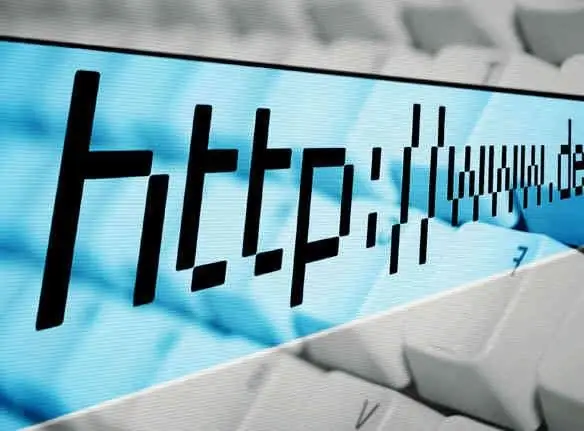
Instruções
Passo 1
Se você estiver usando o navegador Mozilla Firefox, abra o menu Opções e selecione Limpar histórico de navegação. No entanto, depois de remover todos os links, os dados sobre eles ainda serão armazenados no cache do navegador.
Passo 2
Use um método mais confiável. Para limpar o cache no Mozilla Firefox, clique na barra de endereço. Em seguida, selecione o URL a ser removido. Pressione as teclas Shift e Delete ao mesmo tempo e mova o cursor para o final da barra de endereço (se desejar excluir todos os links).
etapa 3
Se o navegador padrão do seu computador for o Internet Explorer 7 ou anterior, abra o menu Ferramentas. Selecione "Opções da Internet". Na guia "Conteúdo", localize "Preenchimento automático" e altere as opções clicando em "Limpar histórico". No Internet Explorer 8 e superior, clique na barra de endereço, selecione o link a ser excluído e pressione Excluir.
Passo 4
Para remover todos os links do cache do Internet Explorer, feche todas as janelas e clique no botão Iniciar. No sistema operacional Windows XP, selecione "Executar" e no sistema operacional Windows Vista e superior - consulte a linha "Iniciar pesquisa". Insira RegEdit na caixa de texto e clique em OK. Você pode entrar no editor de registro desta forma ou através do "Painel de Controle" apenas como administrador do computador.
Etapa 5
No Editor do Registro, navegue até: HKEY_CURRENT_USER URLs do software Microsoft Internet Explorer. Exclua todas as chaves de registro desnecessárias (como urlx, onde x 1, 2, 3, …) contendo links, cuja aparência na barra de endereço seria indesejável para você. Reinicie o computador e verifique a barra de endereço após iniciar o navegador.
Etapa 6
Tenha cuidado ao trabalhar com o registro. Depois de remover algumas das chaves, verifique se as demais são especificadas em sequência estrita, começando em URL1. Caso contrário, após uma reinicialização, todos os links podem ser danificados ou excluídos.






